エラーがNAVICATでSQLファイルを実行している場合はどうすればよいですか
NAVICATがSQLファイルを実行したときにエラーを解決するには、次の手順に従ってください。1。SQLの構文エラーを確認します。 2。データベース接続が確立されていることを確認してください。 3.ファイルエンコーディングを確認します。 4.サーバー設定を調整します。 5.一時的なスペースを確認します。 6.特定のプラグインを無効にします。 7.必要に応じてNavicatサポートにお問い合わせください。
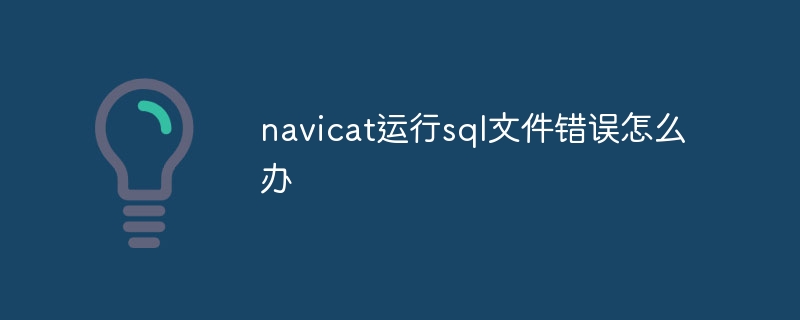
SQLファイルを実行するときのNAVICATエラーのソリューション
この問題は、次の部分で解決できます。
1. SQLの構文エラーを確認します
- SQLエディターまたはコード検証ツールを使用して、SQLファイルの構文エラーを確認します。
- Semicolon(;)が異なるSQLステートメントを正しい方法で分離していることを確認してください。
- 引用符( ''または "")が正しく使用されていることを確認します。
2。データベース接続が確立されていることを確認します
- NAVICATがSQLファイルを実行するターゲットデータベースに接続されていることを確認してください。
- 正しいデータベース接続については、ホスト名、ポート番号、ユーザー名、パスワードなどのデータベース接続情報を確認してください。
- 簡単なSQLステートメントを手動で実行して、接続を確認してください。
3.ファイルエンコーディングを確認します
- SQLファイルがNAVICAT互換のエンコード形式に保存されていることを確認してください。
- 一般的な互換性のあるエンコード形式には、UTF-8、UTF-16、およびANSIが含まれます。
- NAVICATでは、ファイル>接続>エンコードに移動して、ファイルのエンコードを表示および変更します。
4.サーバー設定を調整します
- ターゲットデータベースサーバーがSQLファイルの実行を許可するように構成されていることを確認します。
- ファイルの実行が制限されていないことを確認するために、セキュアモードやリモート接続権限などのサーバー設定を確認してください。
5.一時的なスペースを確認します
- 大規模なSQLファイルを実行するには、多くの一時的なスペースが必要になる場合があります。
- NAVICATでは、ツール>オプション>クエリに移動して、一時的なスペースに割り当てられた利用可能なメモリの量を増やします。
6.特定のプラグインを無効にします
- 一部のNAVICATプラグインは、SQLファイルの実行を妨害する場合があります。
- 不要なプラグインを無効にして、問題が解決されるかどうかを確認します。
7。NAVICATサポートにお問い合わせください
- 上記の手順が問題を解決しない場合は、NAVICATサポートチームに連絡してください。
- 詳細なエラーメッセージ、SQLファイル、および環境に関する情報を提供して、問題の診断と解決を支援します。
以上がエラーがNAVICATでSQLファイルを実行している場合はどうすればよいですかの詳細内容です。詳細については、PHP 中国語 Web サイトの他の関連記事を参照してください。

ホットAIツール

Undresser.AI Undress
リアルなヌード写真を作成する AI 搭載アプリ

AI Clothes Remover
写真から衣服を削除するオンライン AI ツール。

Undress AI Tool
脱衣画像を無料で

Clothoff.io
AI衣類リムーバー

Video Face Swap
完全無料の AI 顔交換ツールを使用して、あらゆるビデオの顔を簡単に交換できます。

人気の記事

ホットツール

メモ帳++7.3.1
使いやすく無料のコードエディター

SublimeText3 中国語版
中国語版、とても使いやすい

ゼンドスタジオ 13.0.1
強力な PHP 統合開発環境

ドリームウィーバー CS6
ビジュアル Web 開発ツール

SublimeText3 Mac版
神レベルのコード編集ソフト(SublimeText3)

ホットトピック
 1659
1659
 14
14
 1416
1416
 52
52
 1310
1310
 25
25
 1258
1258
 29
29
 1232
1232
 24
24
 Navicat keygenパッチの使用方法
Apr 09, 2025 am 07:18 AM
Navicat keygenパッチの使用方法
Apr 09, 2025 am 07:18 AM
Navicat keygenパッチは、Navicatプレミアムを有効にするキージェネレーターであり、ライセンスを購入せずにソフトウェアの完全な機能を使用できます。使用方法:1)keygenパッチをダウンロードしてインストールします。 2)Navicatプレミアムを開始します。 3)シリアル番号とアクティベーションコードを生成します。 4)キーをコピーします。 5)NAVICATプレミアムをアクティブにし、NAVICATプレミアムをアクティブにすることができます。
 Navicatがアクティブ化されているかどうかを確認する方法
Apr 09, 2025 am 07:30 AM
Navicatがアクティブ化されているかどうかを確認する方法
Apr 09, 2025 am 07:30 AM
NAVICATがアクティブ化されているかどうかを確認する方法:ヘルプメニューの「NAVICATについて」の登録情報セクションを表示:アクティブ化:有効な登録情報(名前、組織、有効期限)を表示:アクティブ化されていない:「登録されていない」または「登録情報」を表示するツールバーでアクティベーションアイコンをチェックします。高度な機能を制限する可能性があり、アクティブ化されたバージョンはすべての機能のロックを解除します
 SQLファイルをNAVICATにインポートする方法
Apr 09, 2025 am 06:24 AM
SQLファイルをNAVICATにインポートする方法
Apr 09, 2025 am 06:24 AM
NAVICATを使用してSQLファイルをインポートする方法は? NAVICATを開き、データベースに接続します。 SQLエディターを開きます。 SQLファイルをインポートします。インポートオプションを設定します(オプション)。インポートを実行します。インポート結果を確認してください。
 Navicatクエリの結果をエクスポートする方法
Apr 09, 2025 am 06:21 AM
Navicatクエリの結果をエクスポートする方法
Apr 09, 2025 am 06:21 AM
NAVICATを使用したエクスポートクエリ結果は段階的に実行できます。1。エクスポートにデータを選択します2。エクスポート形式を選択します:CSV、Excel、XML、またはJSON3。エクスポートオプションを構成します。
 NAVICATでSQLを実行する方法
Apr 08, 2025 pm 11:42 PM
NAVICATでSQLを実行する方法
Apr 08, 2025 pm 11:42 PM
NAVICATでSQLを実行する手順:データベースに接続します。 SQLエディターウィンドウを作成します。 SQLクエリまたはスクリプトを書きます。 [実行]ボタンをクリックして、クエリまたはスクリプトを実行します。結果を表示します(クエリが実行された場合)。
 NAVICATでストアドプロシージャを作成する方法
Apr 08, 2025 pm 11:36 PM
NAVICATでストアドプロシージャを作成する方法
Apr 08, 2025 pm 11:36 PM
NAVICATを使用してストアドプロシージャを作成できます。手順は次のとおりです。データベースオブジェクトリストを開き、「手順」ノードを展開します。手順ノードを右クリックして、[プロシージャの作成]を選択します。ストアドプロシージャ名とボディを入力し、パラメーターを設定します(必要な場合)。 [ファイル]メニューでコンパイルを選択して、ストアドプロシージャをコンパイルします。クエリを実行するか、「手順」リストで「eを使用する
 Navicatをロールバックする方法
Apr 09, 2025 am 06:15 AM
Navicatをロールバックする方法
Apr 09, 2025 am 06:15 AM
NAVICATは、データベースの変更を取り消すためのロールバック機能を提供します。ロールバックの手順は次のとおりです。データベースを接続して、データベースを展開してオブジェクトブラウザーに戻します。テーブルを右クリックして、「rolleepback」を選択して、ロールバックの時点を選択します。 「OK」をクリックします
 エラーがNAVICATでSQLファイルを実行している場合はどうすればよいですか
Apr 09, 2025 am 09:09 AM
エラーがNAVICATでSQLファイルを実行している場合はどうすればよいですか
Apr 09, 2025 am 09:09 AM
NAVICATがSQLファイルを実行したときにエラーを解決するには、次の手順に従ってください。1。SQLの構文エラーを確認します。 2。データベース接続が確立されていることを確認してください。 3.ファイルエンコーディングを確認します。 4.サーバー設定を調整します。 5.一時的なスペースを確認します。 6.特定のプラグインを無効にします。 7.必要に応じてNavicatサポートにお問い合わせください。




